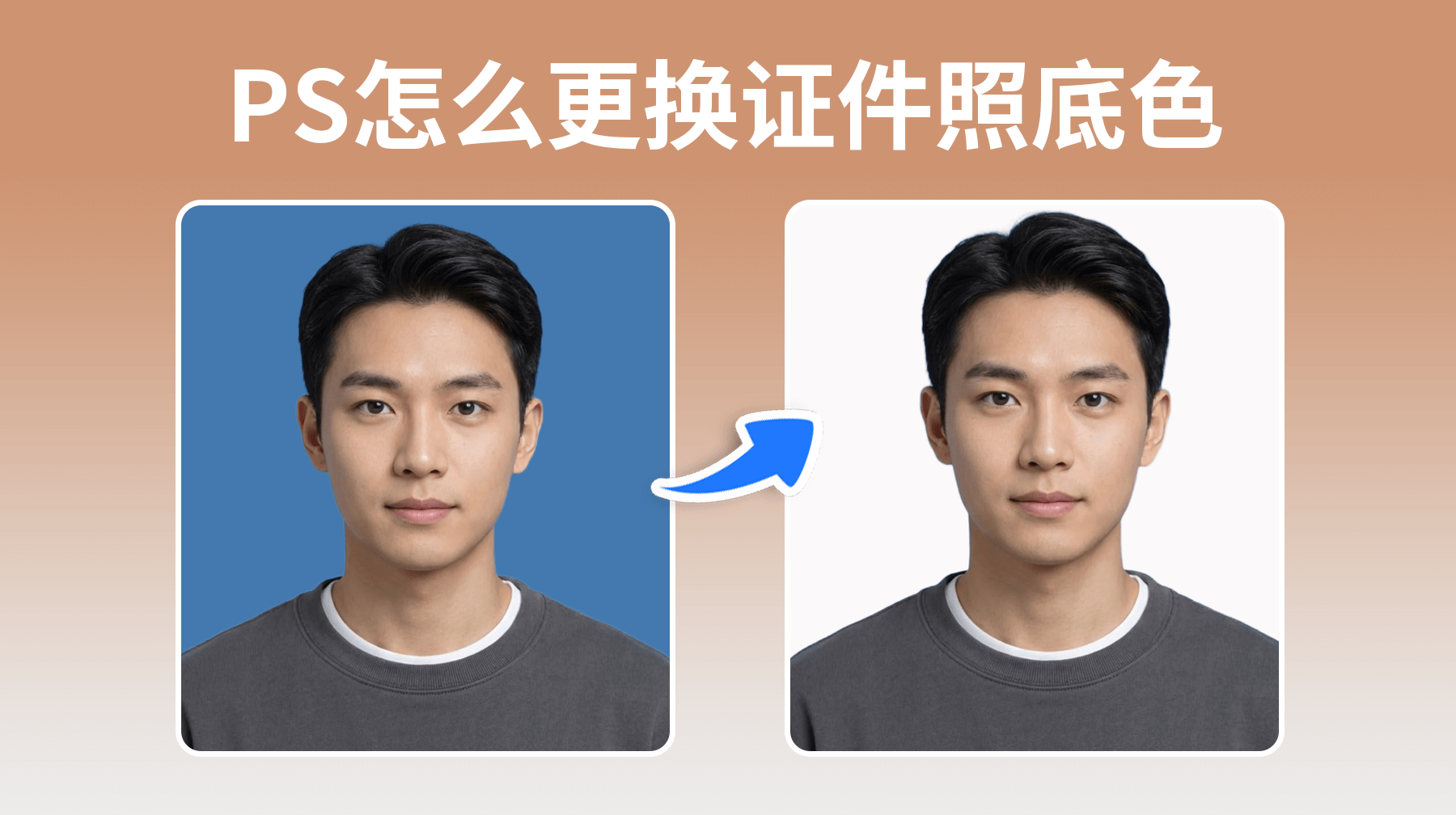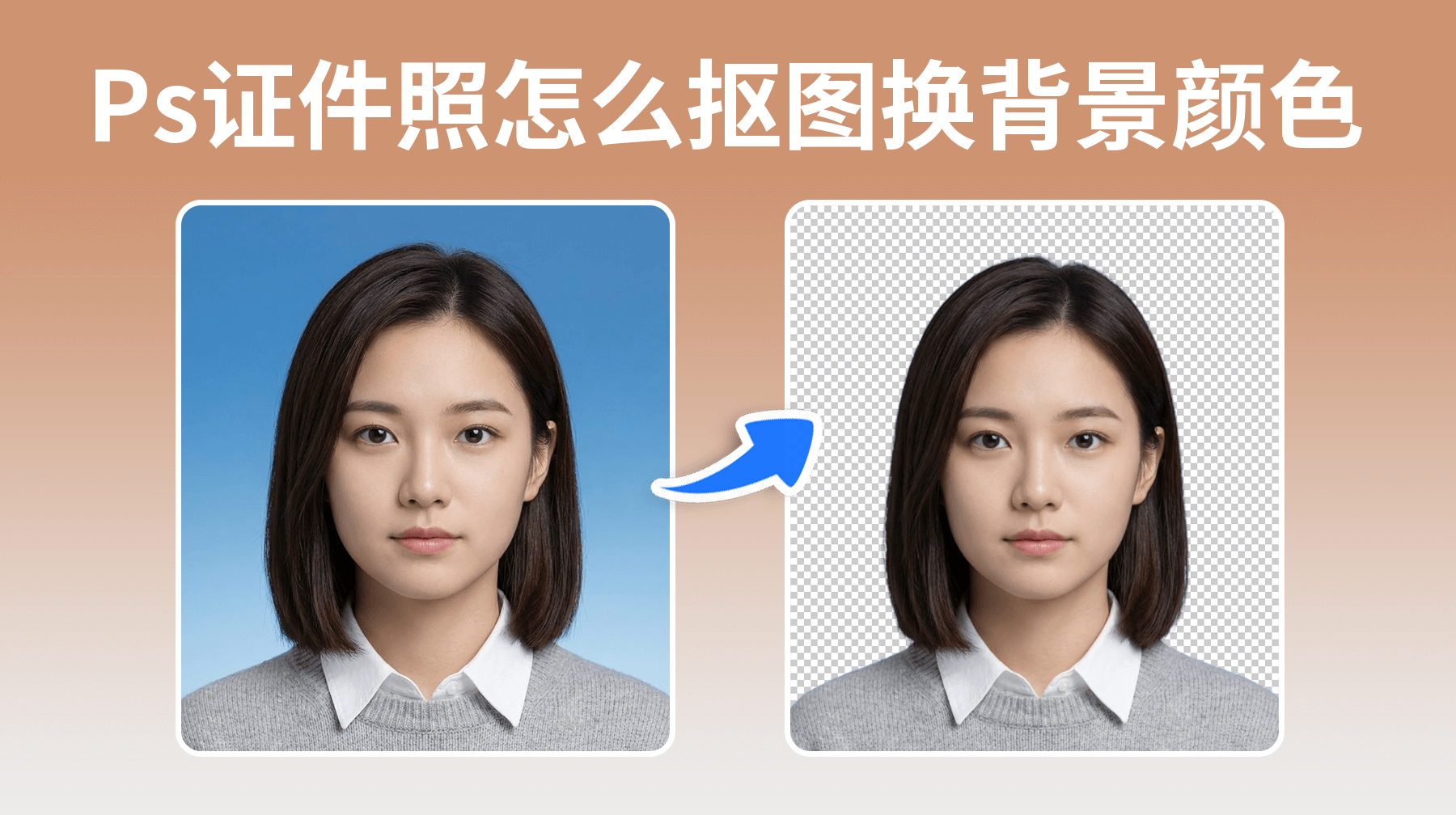在日常设计、或者是一部分需要图片处理的场合中,难免需要对图片进行抠图换背景处理。但一提起PS抠图,不少人都会头疼,用原生的PS工具一点点描边,一张图要耗十几甚至几十分钟,新手还容易出现锚点错位、边缘生硬的问题。其实现在随着AI不断的发展,也有不少的Ps插件提供了一键抠图的功能,今天我们就来介绍StartAI的“抠图去背景”和“banana修图”两大功能,新手也能3分钟搞定精细抠图换背景,效率成倍提示。
一、核心工具:StartAI插件
StartAI是专为Photoshop打造的AI图像处理插件,与传统抠图方式不同,StartAI依托强大的AI智能算法,能精准识别主体轮廓,无论是飘逸的发丝、还是硬边产品,都能快速抠取且边缘干净无锯齿。更关键的是,它无缝融入PS工作流,抠图、修图、换背景全程无需切换软件,极大降低了操作门槛,让高效创作成为常态。
二、Ps抠图换背景图最简单方法
方法1:利用StartAI的“抠图去背景”功能换背景图
第一步:在Ps导入我们需要处理的照片;
第二步:在StartAI中找到“抠图去背景”的功能,点击后等待3-5秒,插件就会自动生成带蒙版的抠图效果,如果需要批量处理图片,还可以开启“批量处理”模式。
第三步:将抠出来的图像放在想要合成的背景图片上,调整合适的角度。
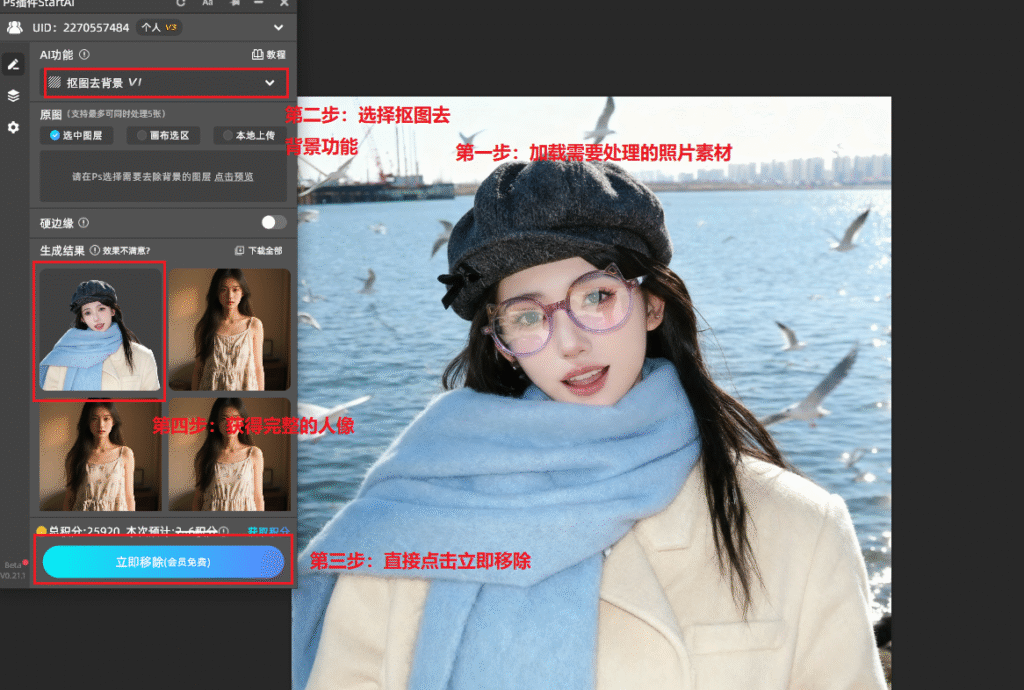
方法2:利用StartAI的“Banana修图”功能换背景图
第一步:在Ps导入我们需要处理的图片;
第二步:在StartAI插件面板中切换至“banana修图”模块,在面板中获取需要处理的图片,在修图需求中描述你要换成什么样的背景。
第三步:点击生成,就能够生成自己想要替换的背景了。
注意:如果有自己中意的图片,也可以导入人像图和背景图,然后在修图需求中说明将人像放在另外一个图片的背景上。
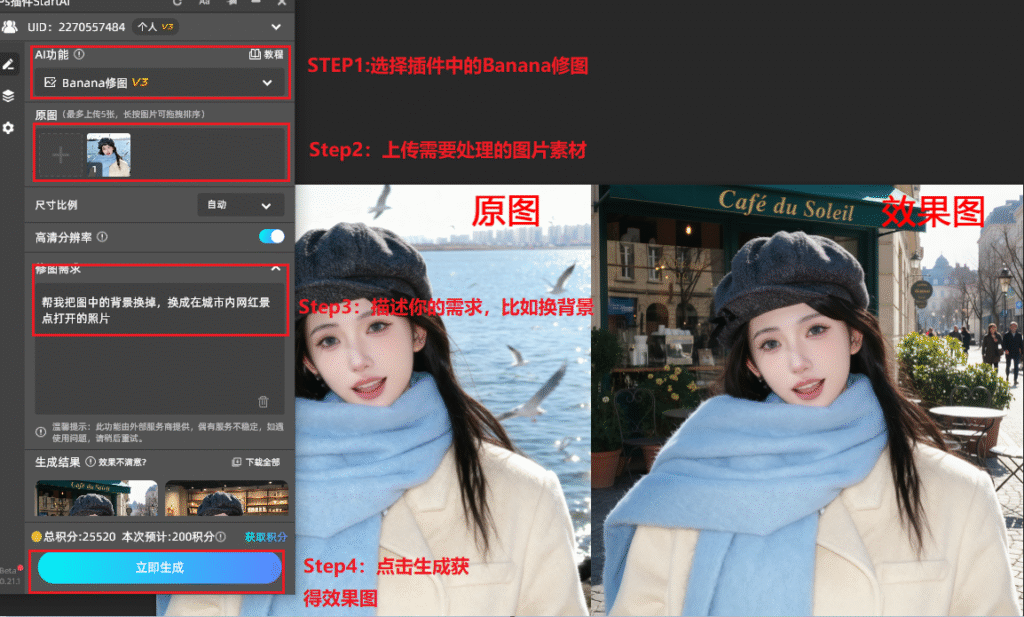
三、StartAI插件:不止于抠图的效率神器
除了“抠图去背景”和“banana修图”这两个核心功能,StartAI还集成了去水印、万物迁移、快捷键查询等多种实用工具,真正实现“一站式”设计效率提升。比如去水印功能只需框选区域点击按钮,10秒就能无痕去除水印;万物迁移功能可快速实现服装、物品在不同场景中的智能替换,极大激发创意灵感。
与传统抠图换背景方法相比,StartAI的优势尤为明显:传统钢笔抠图一张中等复杂度图片需15-20分钟,而StartAI全程仅需3分钟左右;传统方法对技术门槛要求极高,StartAI却能让新手第一次使用就出精品效果。正因如此,它被众多职业设计师评为“综合应用能力最强的PS插件工具”,让设计师从繁琐的基础操作中解放出来,更专注于创意表达。
点击链接即可试用:https://www.istarry.com.cn/?sfrom=giQHne
查看更多「 Ps 抠图 」专题内容
轻松搞定毛发飞絮、半透明材质、复杂镂空饰品等各类精细抠图